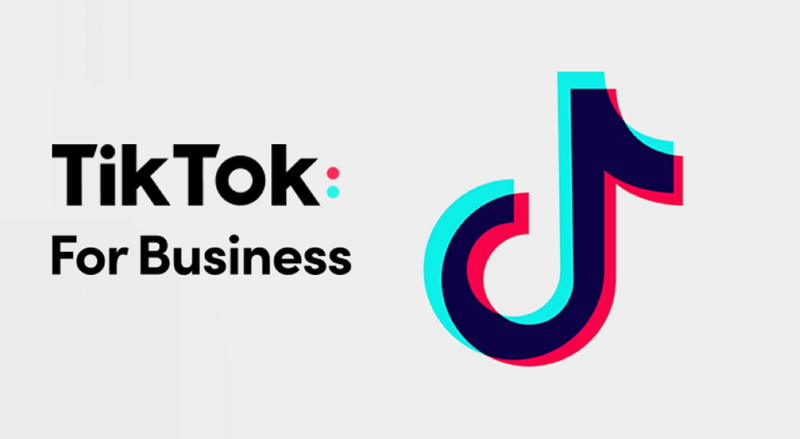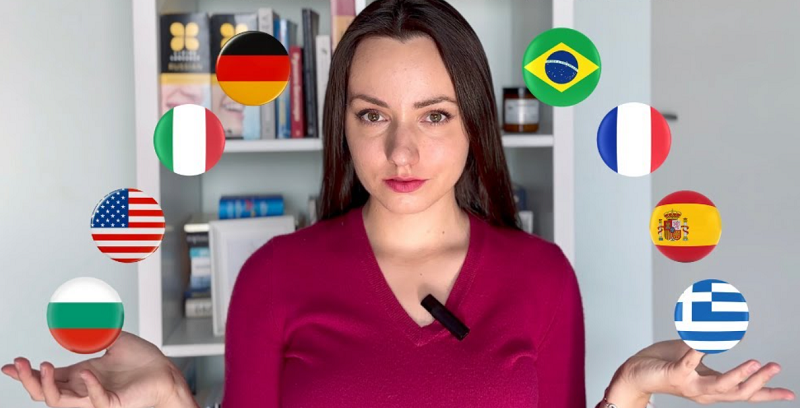Sau khi bạn tải bất kỳ một file Video/ MP3 nào từ Lovetik thông qua các trình duyệt như Chrome, Firefox, Opera Mini, Safari, Android Browser v.v. Theo mặc định bạn có thể tìm thấy tệp đó trong một thư mục đặc biệt có tên “Downloads”.
Xác định vị trí thư mục Downloads trên Windows
Đây là một thư mục mặc định có sẵn trên Windows, là nơi chứa toàn bộ dữ liệu mà bạn tải xuống từ internet. Thư mục Downloads thường được liệt kê trực tiếp trong cửa sổ File Explorer, nhưng nếu bạn gặp khó khăn trong việc xác định vị trí của nó, hãy tham khảo hướng dẫn dưới đây.
Bạn cũng có thể dễ dàng tìm thấy thư mục Downloads của mình bằng cách sử dụng File Explorer trong Windows 10 hoặc 11. Đầu tiên, mở File Explorer và nhấp vào mục “This PC” bên trái màn hình. Sau đó, nhấp vào “Downloads” trong danh sách, hoặc nhấp đúp vào thư mục “Downloads” trong khu vực cửa sổ chính của File Explorer.
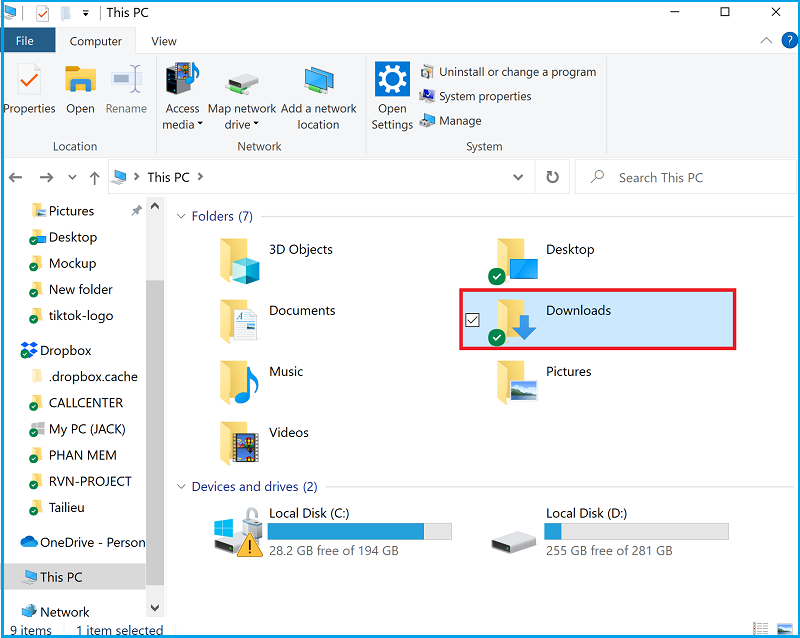
Sau khi mở thư mục, bạn sẽ thấy tất cả các tệp mà mình đã tải về máy được liệt kê đầy đủ. Theo mặc định, hầu hết các trình duyệt web đều sẽ tự động lưu tệp vào vị trí này. Nhưng tất nhiên bạn hoàn toàn có thể chọn vị trí lưu tệp khác nếu muốn.
Trong trường hợp bạn không tìm thấy tệp mà mình đã tải xuống trong thư mục Downloads, có thể bạn đã thất lạc nó. Với tình huống này, bạn có thể tìm trong mục “lịch sử tải xuống” của trình duyệt để tìm file đã tải xuống.
Bạn có thể thao tác như sau:
Bước 1: Mở 1 Tab mới trên trình duyệt mà bạn dùng để tải xuống
Bước 2: Kích vào biểu tượng có dấu “ba chấm” ở góc phải màn hình, sau đó chọn mục “Downloads”
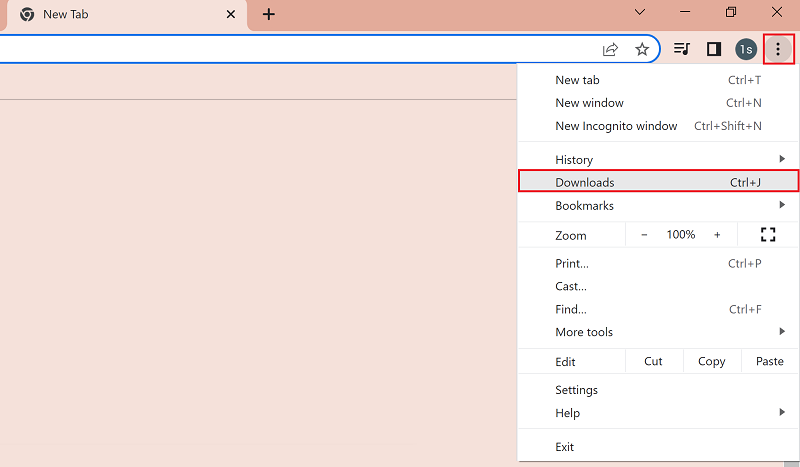
Bước 3: Tại màn hình mới, bạn kích chọn “Show in folder” để tìm vị trí file đã tải xuống.
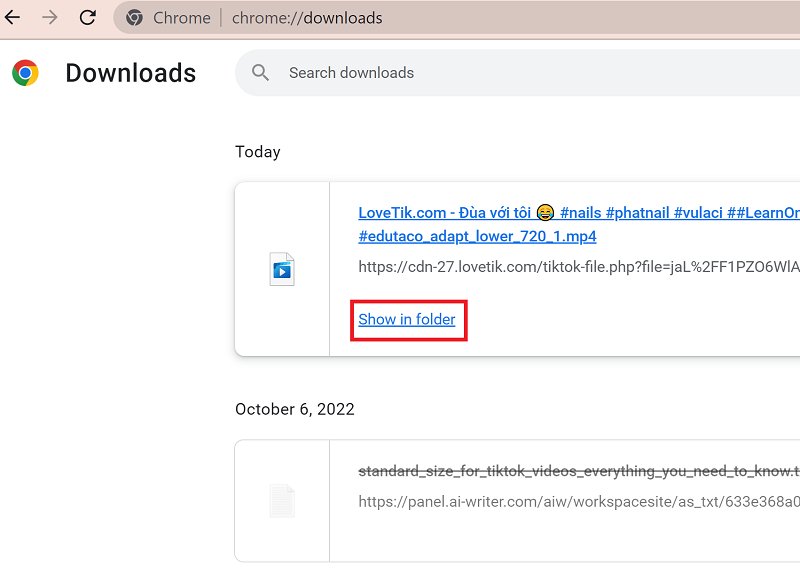
Xác định vị trí file tải xuống trên iPhone
Đối với điện thoại iPhone, các file tải xuống được lưu lại trên một ứng dụng mặc định có tên là “Files”. Để tìm file tải xuống bạn thao tác như sau:
Bước 1: Mở ứng dụng “Files” từ iPhone của bạn
Bước 2: Tại ứng dụng Files, bạn chọn “Browse” sau đó chọn mục “Downloads”. Tại đây bạn sẽ nhìn thấy danh sách các file đã được tải xuống.
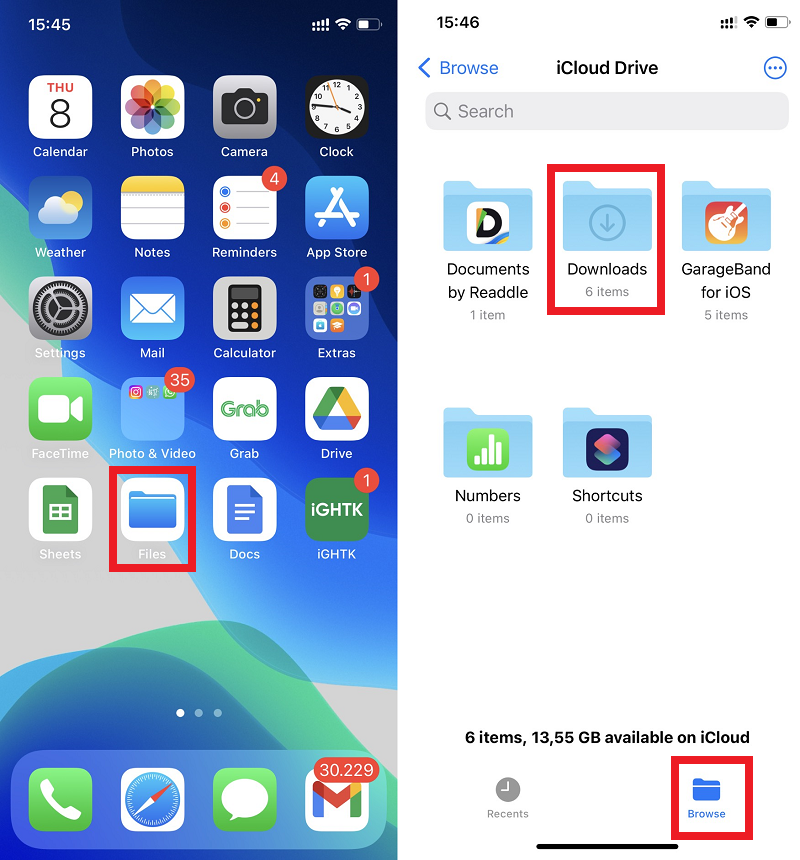
Để chuyển file tải xuống sang mục “Photos”, bạn có thể xem hướng dẫn tại đây
Xác định vị trí file tải xuống trên điện thoại Android
Trên điện thoại Android, bạn thường có thể tìm các file video và MP3 đã tải xuống trong ứng dụng “Files”, ở một số thiết bị có thể đặt tên là “File Manager”.
Để tìm vị trí file đã tải xuống, bạn thực hiện thao tác như sau:
1. Mở ứng dụng “Files” hoặc “File Manager” từ thiết bị của bạn.
2. Các file bạn đã tải xuống sẽ hiển thị. Để sắp xếp theo tên, ngày, loại hoặc kích thước, hãy nhấn vào biểu tượng Thêm (hình dấu ba chấm)Sắp xếp theo. Nếu bạn không thấy mục "Sắp xếp theo", hãy nhấn vào biểu tượng “Đã sửa đổi” hoặc “Sắp xếp”